如果我们不喜欢windows11电脑上的软件,要怎么操作才能将软件卸载掉呢,首先我们打开windows11电脑的设置选项,点击应用和功能选项,在这里找到要卸载的软件,最后点击三个点,会弹出一个菜单,我们选择卸载即可,这样就能成功卸载windows11电脑上的软件啦。
windows11卸载电脑上的软件教程
1、按Win键或点击开始菜单,找到并选择设置
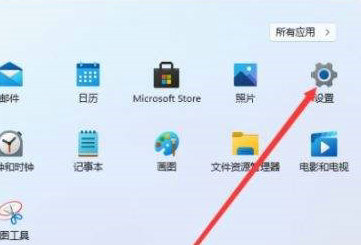
2、设置窗口,左侧点击应用,右侧点击应用和功能
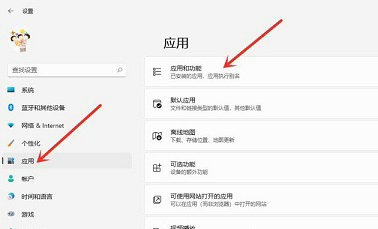
3、应用 - 应用和功能,在应用列表中找到要卸载的应用,点击右侧的┇
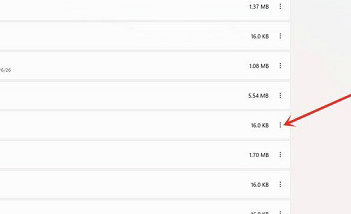
4、在打开的菜单中,点击卸载
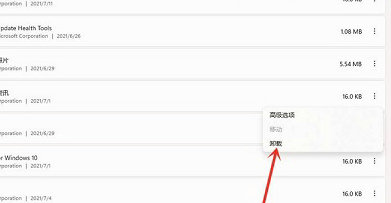
5、此应用及其相关的信息将被卸载,点击卸载即可

大小:

大小:27.8M

大小:40M
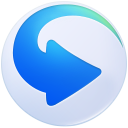
大小:

大小:453KB